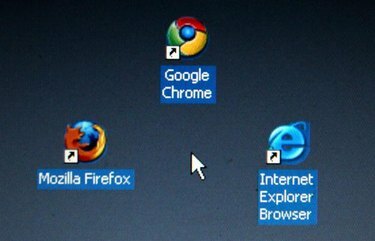
Szybko określ datę wyczyszczenia pliku historii przeglądarki.
Przeglądarki internetowe Microsoft Internet Explorer, Mozilla Firefox i Google Chrome przechowują pewne informacje o każdej odwiedzanej witrynie. Za każdym razem, gdy wchodzisz na stronę, oprogramowanie rejestruje nazwę i tytuł strony wraz z godziną i datą jej otwarcia. Przeglądarki zapisują te dane w dzienniku zwanym plikiem historii. Gdy już wiesz, gdzie szukać, określenie przybliżonego czasu, w którym zawartość pliku została wyczyszczona, staje się szybkim zadaniem.
Internet Explorer
Krok 1
Otwórz okno przeglądarki Internet Explorer.
Wideo dnia
Krok 2
Naciśnij jednocześnie klawisze „Ctrl” i „H”, aby otworzyć panel historii.
Krok 3
Kliknij menu rozwijane u góry panelu historii i wybierz „Wyświetl według daty”. Czas Internetu Eksplorator ostatnio wyczyścił zawartość swojego pliku historii pojawia się bezpośrednio pod menu (np. „2 tygodnie Temu").
Firefox
Krok 1
Otwórz okno przeglądarki Firefox.
Krok 2
Naciśnij jednocześnie klawisze „Ctrl” i „H”, aby otworzyć panel historii.
Krok 3
Kliknij przycisk „Widok” w prawym górnym rogu panelu historii i wybierz „Według daty”. Miesiąc podczas którego Firefox ostatnio wyczyścił zawartość swojego pliku historii pojawia się bezpośrednio pod menu (np. "Kwiecień").
Chrom
Krok 1
Otwórz okno przeglądarki Chrome.
Krok 2
Naciśnij jednocześnie klawisze „Ctrl” i „H”, aby otworzyć kartę historii.
Krok 3
Przewiń do najniższego wpisu na karcie. Podana godzina i data odzwierciedlają czas, w którym Chrome zaczął logować nowe dane do swojego pliku historii po wyczyszczeniu poprzednich danych. Jeśli w pliku zostało zapisanych wiele wpisów, może być konieczne kliknięcie linku „Starsze” raz lub więcej razy, aby przejść do najstarszego wpisu.

